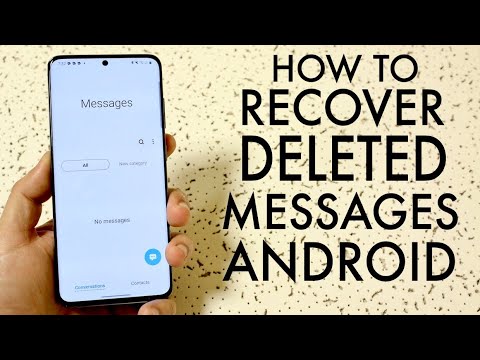
विषय
एक जिम्मेदार उपयोगकर्ता के रूप में, आप नियमित रूप से अपने महत्वपूर्ण डेटा का बैकअप बनाने वाले हैं। आज की कंप्यूटिंग दुनिया में, कोई भी स्टोरेज डिवाइस नहीं है जो हमेशा के लिए चल सकती है इसलिए हमेशा एक मौका है कि आपके संदेश, फोटो, वीडियो, दस्तावेज इत्यादि अच्छे के लिए गायब हो सकते हैं।
यदि आप अपने गैलेक्सी डिवाइस से हटाए गए संदेशों को पुनर्प्राप्त करने का एक तरीका खोज रहे हैं, तो इस पोस्ट में निम्नलिखित समाधान देखें।
विधि 1: सैमसंग बैकअप से हटाए गए पाठ संदेश पुनर्प्राप्त करें
सैमसंग ने वर्षों से उपयोगकर्ता डेटा का बैकअप बनाने के लिए कुछ आधिकारिक तरीकों की पेशकश की है। आपको नियमित रूप से सिंक करने या इनमें से किसी एक साधन का उपयोग करके अपने डेटा को बचाने के लिए, हटाए गए संदेशों को पुनर्प्राप्त करने का एक तरीका हो सकता है। इन बैकअप विधियों में से प्रत्येक के लिए फ़ाइलों को सहेजने और हटाए गए संदेशों को पुनर्प्राप्त करने के लिए अलग-अलग चरण हैं। हालांकि सामान्य तौर पर, इन चरणों का पता लगाना आसान है।
सैमसंग काइस
Kies पिछले कई सालों से सैमसंग स्मार्टफ़ोन के लिए आधिकारिक बैकअप टूल था। काम करने के लिए, इसे कंप्यूटर पर इंस्टॉल किया जाना चाहिए। इस लेखन के समय, यह आधिकारिक तौर पर सेवानिवृत्त हो गया है और केवल पुराने डिवाइस इसे चला सकते हैं। यदि आपके पास एक पुराना गैलेक्सी फोन है और आपने Kies का उपयोग करने से पहले उसका बैकअप लिया है, तो भी आप अपने संदेशों को पुनर्प्राप्त करने में सक्षम हो सकते हैं।
यदि आपके पास आपके कंप्यूटर पर Kies है, तो आपको अपने डिवाइस को USB केबल (ThTP) के माध्यम से उक्त कंप्यूटर से कनेक्ट करने की आवश्यकता है। डिफ़ॉल्ट रूप से, Kies को सफल कनेक्शन के बाद अपने आप ही खुल जाना चाहिए। यदि वह काम नहीं करता है, तो आप मैन्युअल रूप से Kies लॉन्च कर सकते हैं। एक बार जब आपका कंप्यूटर आपके फोन का पता लगा लेता है, तो निम्न कार्य करें:
"बैक अप / रिस्टोर" टैब पर जाएं।
बैकअप फ़ाइल पर क्लिक करें,
संदेशों को पुनर्प्राप्त करने के लिए "पुनर्स्थापना" बटन पर क्लिक करें।
पिछले कुछ वर्षों में किज़ नहीं बदले हैं इसलिए उपरोक्त चरणों को भी नहीं बदलना चाहिए। यदि वर्षों में बैकअप रिकवरी कैसे काम करती है, इसमें बदलाव किया गया है, तो हम सुझाव देते हैं कि आप इसे जानने के लिए कार्यक्रम के साथ थोड़ा खेलें।
याद रखें, आपको केवल हटाए गए संदेशों को इस तरह से पुनर्प्राप्त करने में सक्षम होना चाहिए यदि आपने पहले उन्हें कीस में बचाया था। यह कार्यक्रम आपके सहेजे न गए संदेशों को "जादुई" रूप से प्रदर्शित करने में सक्षम नहीं होगा। आपके कंप्यूटर में डेटा कहीं न कहीं स्थित होना चाहिए जहां काम करने के लिए Kies स्थापित है।
स्मार्ट स्विच
सैमसंग स्मार्ट स्विच Kies का उत्तराधिकारी है। यह वर्तमान में पुराने और नए सैमसंग गैलेक्सी फोन के बीच आधिकारिक बैकअप उपकरण है। जबकि यह काफी अलग-अलग सतही रूप से दिखता है, यह अनिवार्य रूप से हुड के नीचे Kies की तरह काम करता है। फिर से, हम मानते हैं कि आपने पहले भी स्मार्ट स्विच का उपयोग किया है और जो डेटा आप पुनर्प्राप्त करने का प्रयास कर रहे हैं वह इस ऐप में सहेजे गए हैं। स्मार्ट स्विच को आपके पीसी या मैक पर भी इंस्टॉल करना होगा।
हालाँकि यह आम तौर पर आपके बैकअप से सब कुछ बस बहाल करने के लिए एक अच्छा विचार है, स्मार्ट स्विच आपको केवल वापस संदेश जोड़ने की अनुमति देता है। यदि आप सामान्य सॉफ़्टवेयर परिदृश्य को बदलने की योजना नहीं बनाते हैं और केवल अपने पुराने संदेशों को वापस पाना चाहते हैं तो यह एक उत्कृष्ट विकल्प है। स्मार्ट स्विच में, आप विशेष रूप से केवल संदेशों को पुनर्स्थापित कर सकते हैं (बाकी को अछूता छोड़कर)। इसका मतलब है कि आप अपने संदेश केवल फोन को पोंछने की आवश्यकता के बिना प्राप्त कर सकते हैं और बाकी को अपनी पिछली स्थिति में वापस कर सकते हैं।
स्मार्ट स्विच का उपयोग करके अपने गैलेक्सी फोन पर पाठ संदेशों को पुनर्स्थापित करने के लिए, इन चरणों का पालन करें:
यदि आपके पास एक पुराना गैलेक्सी फोन है, तो आपको पहले सैमसंग स्मार्ट स्विच मोबाइल इंस्टॉल करना होगा। आप Google Play Store पर जाएं और वहां से ऐप इंस्टॉल करें। यह ऐप पहले से ही नए गैलेक्सी उपकरणों पर प्रीइंस्टॉल्ड हो गया है, इसलिए आपको इसे फिर से जोड़ने की आवश्यकता नहीं है।
एक बार जब आप अपने फोन पर ऐप इंस्टॉल कर लेते हैं, तो अपने डिवाइस को यूएसबी के माध्यम से अपने कंप्यूटर से कनेक्ट करें।
अपने गैलेक्सी फोन की स्क्रीन को अनलॉक करें।
अपने कंप्यूटर पर, सैमसंग स्मार्ट स्विच लॉन्च करें।
स्मार्ट स्विच पर अपने बैकअप डेटा का चयन करें पर क्लिक करें।
डिफ़ॉल्ट रूप से, सभी विकल्पों में उनके संबंधित बक्से पर चेक मार्क होना चाहिए। केवल संदेशों की जांच करना सुनिश्चित करें। आप सब कुछ अनचेक करने के लिए Select all के लिए बॉक्स पर क्लिक कर सकते हैं। फिर, संदेश के लिए फिर से बॉक्स पर क्लिक करें।
ऊपर दिए गए बक्सों की जानकारी की जाँच करें। सभी का चयन करें। सैमसंग डिवाइस डेटा को बाएं हाथ के बॉक्स पर दिखाया जाना चाहिए, और आपके फोन या फोन मॉडल का नाम इसके विपरीत बॉक्स में होना चाहिए। यदि आपने पहले बैकअप के कई उदाहरण बनाए हैं, तो सुनिश्चित करें कि आप उस तिथि और समय के आधार पर चयन करना चाहते हैं जिसे यह बनाया गया था।
जब सब कुछ सेट हो जाता है, तो आप ठीक क्लिक करें आगे बढ़ सकते हैं।
अब रीस्टोर पर क्लिक करें।
डाटा ट्रांसफर पूरा होने का इंतजार करें।
ओके पर क्लिक करें।
बस!
सैमसंग क्लाउड
सुरक्षित रूप से अपने डेटा का बैकअप बनाने का दूसरा तरीका सैमसंग की अपनी क्लाउड सेवा का उपयोग करना है जिसे सैमसंग क्लाउड कहा जाता है। यदि आपने अपने फोन के शुरुआती सेटअप के दौरान एक सैमसंग खाता बनाया है, तो आपके पास पहले से ही सैमसंग क्लाउड खाता होना चाहिए। हालांकि इसकी क्षमता स्मार्ट स्विच जितनी बड़ी नहीं है, जो कंप्यूटर पर हार्ड ड्राइव की मात्रा पर निर्भर करता है, सैमसंग केवल 15 जीबी मुफ्त प्रदान करता है। आप इस मुफ्त सेवा का उपयोग दूसरों के बीच फोटो, वीडियो, एप्लिकेशन, संपर्क, डेटा बैकअप के लिए कर सकते हैं। यदि धन कोई समस्या नहीं है और आपको अधिक आवश्यकता है, तो आप उनकी संग्रहण योजनाओं की सदस्यता लेकर अतिरिक्त स्थान का लाभ भी उठा सकते हैं।
यदि आपने आरंभिक सेटअप के दौरान सैमसंग क्लाउड को सक्षम किया है और आपका फ़ोन अपने डेटा को अपने आप से सिंक करता है, तो आप वहां से अपने हटाए गए संदेशों को पुनर्प्राप्त करने में सक्षम हो सकते हैं। यह इस बात पर निर्भर करता है कि हाल ही में आपका फ़ोन क्लाउड पर सिंक किया गया है या नहीं। यह देखने के लिए कि क्या आप क्लाउड से अपने संदेश वापस पा सकते हैं, इन चरणों का पालन करें:
सैमसंग क्लाउड को आपके फ़ोन के सेटिंग मेनू के तहत एक्सेस किया जा सकता है, इसलिए अपने गैलेक्सी डिवाइस पर, सेटिंग्स खोलें।
क्लाउड और खातों पर टैप करें।
बैकअप टैप करें और पुनर्स्थापित करें।
डेटा पुनर्स्थापित करें टैप करें।
संदेश चुनें।
बाकी निर्देशों का पालन करें।
ध्यान रखें कि ऐसा करने पर बैकअप के डेटा से पहले जो नया डेटा सेव होता है, वह डिलीट हो जाएगा। समय से पहले उन्हें वापस करने के लिए सुनिश्चित करें।
विधि 2: तृतीय पक्ष सेवाओं का उपयोग करके हटाए गए पाठ संदेशों को पुनर्प्राप्त करें
यदि आपने आधिकारिक साधनों का उपयोग करके अपने डेटा या संदेशों का बैकअप नहीं बनाया है, तो 50-50 संभावना है कि आप उन्हें वापस ले सकते हैं। कुछ मामलों में, अत्यधिक विशिष्ट लेकिन मालिकाना तीसरे पक्ष के कार्यक्रमों या एप्लिकेशन का उपयोग करके स्टोरेज डिवाइस को स्कैन करने और कुछ को पुनर्प्राप्त करने में सक्षम हो सकते हैं। यदि आप जिन डेटा या संदेशों को पुनर्प्राप्त करने का प्रयास कर रहे हैं, वे आपके लिए बहुत महत्वपूर्ण हैं, तो आप पेशेवरों से सहायता प्राप्त करने पर विचार कर सकते हैं। अपने क्षेत्र की स्थानीय दुकानों की खोज करने का प्रयास करें जो आपके द्वारा वांछित सेवा प्रदान करने में सक्षम हो सकती हैं।
वैकल्पिक रूप से, आप उन प्रोग्रामों का उपयोग करने का भी प्रयास कर सकते हैं जिन्हें आप अपने कंप्यूटर पर इंस्टॉल कर सकते हैं। इस तरह के आवेदन आमतौर पर मुफ्त नहीं आते हैं और वे काम करने की गारंटी नहीं देते हैं। आप उन्हें देखने के लिए Google का उपयोग कर सकते हैं।


